Διαφήμιση
Μια διεύθυνση email που τελειώνει σε @ your_name.com έχει ένα γλυκό δαχτυλίδι σε αυτό. Ευτυχώς, είναι αρκετά εύκολο να λάβετε μια τέτοια εξατομικευμένη διεύθυνση δωρεάν με το Zoho Mail. Θα σας δείξουμε ακριβώς πώς να το κάνετε, αμέσως μόλις σκιαγραφήσουμε την προετοιμασία που πρέπει να κάνετε.
Προπαρασκευαστική εργασία: Καταχωρήστε ένα όνομα τομέα
Προτού μπορέσετε να διαμορφώσετε το Zoho ώστε να φιλοξενεί το email σας σε μια διεύθυνση ματαιοδοξίας, θα πρέπει να αγοράσετε τη διεύθυνση URL ή τον τομέα από ένα καταχωρητής ονόματος τομέα Οι 7 καλύτεροι καταχωρητές ονομάτων τομέα για την εκκίνηση του ιστότοπού σαςΟ ιστότοπός σας χρειάζεται ένα αναγνωρίσιμο όνομα τομέα. Ας δούμε μερικούς από τους καλύτερους καταχωρητές ονομάτων τομέα για να ξεκινήσουμε τον ιστότοπό σας. Διαβάστε περισσότερα . Ακολουθούν οι καταχωρητές που προτείνουμε:
(Εάν δεν είστε σίγουροι τι ακριβώς είναι ένα όνομα τομέα, αυτά είναι παραδείγματα ονόματος τομέα θα σας βοηθήσει να καταλάβετε τι σημαίνει.)
Η ίδια η Zoho διαθέτει υπηρεσία εγγραφής ονόματος τομέα.
Εάν αποφασίσετε να το ακολουθήσετε, μπορείτε να παραλείψετε αυτό το βήμα και να αγοράσετε το όνομα τομέα μέσω του Zoho κατά τη διαδικασία ρύθμισης φιλοξενίας email.Για τους σκοπούς του σεμιναρίου μας, ας υποθέσουμε ότι έχετε ήδη έναν τομέα έτοιμο να ξεκινήσει.
Σημείωση: Τα προγράμματα φιλοξενίας ιστοσελίδων περιλαμβάνουν συνήθως και τη φιλοξενία email. Επομένως, εάν έχετε πληρώσει για ένα τέτοιο σχέδιο για τη δημιουργία ενός ιστότοπου, δεν χρειάζεται το Zoho να φιλοξενεί μηνύματα ηλεκτρονικού ταχυδρομείου στον τομέα σας. Ωστόσο, μπορείτε να εγγραφείτε για έναν λογαριασμό ούτως ή άλλως εάν θέλετε να χρησιμοποιήσετε τη σουίτα email και τις άλλες εφαρμογές που βασίζονται σε σύννεφο Zoho.
Εναλλακτική ρύθμιση φιλοξενίας email

Ορισμένοι καταχωρητές ονομάτων τομέα — για παράδειγμα, iwantmyname.com—Ας προσθέσετε διάφορες δημοφιλείς υπηρεσίες στον τομέα σας με λίγα κλικ. Επικοινωνήστε με τον καταχωρητή σας εάν έχει μια τόσο απλή διαδικασία ρύθμισης για φιλοξενία email με το Zoho.
Εάν συμβαίνει αυτό, μπορείτε να παραλείψετε αυτό το σεμινάριο και να ακολουθήσετε αυτήν την εναλλακτική μέθοδο ρύθμισης για να εξοικονομήσετε χρόνο. Εάν δεν συμβαίνει αυτό, ακολουθήστε τα παρακάτω βήματα για να διαμορφώσετε το Zoho Mail με μη αυτόματο τρόπο για τη διαχείριση email στον προσαρμοσμένο σας τομέα Η εμπειρία ρύθμισής σας ενδέχεται να διαφέρει ελαφρώς εάν χρησιμοποιείτε μια έκδοση Zoho για συγκεκριμένη περιοχή, όπως zoho.in.
Βήμα 1: Εγγραφείτε για επαγγελματικό email με το Zoho
Θα χρειαστείτε έναν επαγγελματικό λογαριασμό email για να φιλοξενήσετε email σε έναν προσαρμοσμένο τομέα. (Με έναν προσωπικό λογαριασμό email, λαμβάνετε μια διεύθυνση email που τελειώνει σε @ zoho.com.)
Για να ξεκινήσετε τη δημιουργία ενός λογαριασμού email επιχείρησης, επισκεφτείτε τη διεύθυνση Η αρχική σελίδα του Zoho Mail. Εκεί, επιλέξτε το Επαγγελματικό email κουμπί επιλογής και στη συνέχεια κάντε κλικ στο Εγγραφείτε τώρα κουμπί. Αυτό σας μεταφέρει στο Τιμολόγηση αλληλογραφίας Zoho σελίδα, όπου θα πρέπει να επιλέξετε ένα επίπεδο τιμολόγησης.
Εάν θέλετε να φιλοξενήσετε email σε έναν τομέα, το Zoho's Για πάντα ελεύθερος το σχέδιο πρέπει να είναι αρκετό. Φυσικά, η διαδικασία ρύθμισης φιλοξενίας email παραμένει λίγο πολύ η ίδια ανεξάρτητα από το σχέδιο με το οποίο ακολουθείτε.
Αφού επιλέξετε το κουμπί εγγραφής για το πρόγραμμα που χρειάζεστε, ήρθε η ώρα να συνδέσετε τον τομέα σας:
- Επίλεξε το Εγγραφείτε με έναν τομέα που ήδη έχω κουμπί ραδιοφώνου.
- Πληκτρολογήστε το πλήρες όνομα τομέα σας (συμπεριλαμβανομένης της επέκτασης) στο παρεχόμενο πεδίο. ο www Το bit της διεύθυνσης URL είναι προγεμισμένο για εσάς.
- Κάνε κλικ στο Προσθήκη κουμπί δίπλα στο πεδίο.
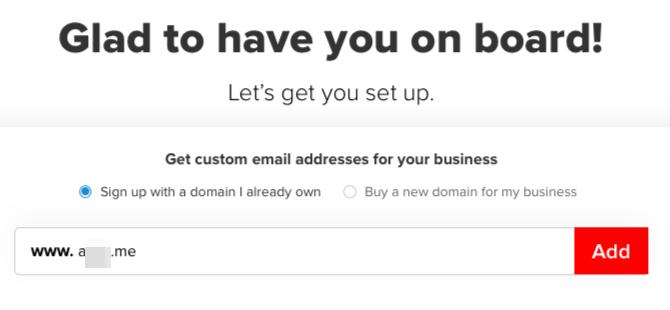
Στη συνέχεια, το Zoho θα σας ζητήσει μερικά προσωπικά στοιχεία, όπως:
- Το όνομα χρήστη για τη διεύθυνση email που θέλετε να ρυθμίσετε. Το Zoho το προσαρτά αυτόματα με το όνομα τομέα και την επέκτασή σας και αντιμετωπίζει αυτόν τον πρώτο χρήστη ως διαχειριστή.
- Μια διεύθυνση email επικοινωνίας για ειδικά σενάρια, όπως για την επαναφορά του κωδικού πρόσβασής σας. Αυτό θα πρέπει να είναι διαφορετικό από αυτό που δημιουργείτε τώρα.

Αφού εισαγάγετε τα απαιτούμενα στοιχεία εγγραφής, επιλέξτε το Αποδέχομαι τους Όρους Παροχής Υπηρεσιών και την Πολιτική Απορρήτου πλαίσιο ελέγχου και κάντε κλικ στο Προχωρώ κουμπί. Στη συνέχεια, επαληθεύστε τη σύνοψη των στοιχείων εγγραφής του Zoho και πατήστε το Εγγραφείτε κουμπί για να δημιουργήσετε τον λογαριασμό σας.
Σε αυτό το σημείο, το Zoho θα σας ζητήσει να επαληθεύσετε τον αριθμό του κινητού σας και να ρυθμίσετε τον έλεγχο ταυτότητας 2FA ή δύο παραγόντων για τον λογαριασμό σας. Το πρώτο βήμα είναι υποχρεωτικό. Εάν δεν είστε έτοιμοι να ενεργοποιήσετε το 2FA, μπορείτε να παραλείψετε αυτό το βήμα χρησιμοποιώντας το Θύμισέ μου αργότερα παρέχεται η επιλογή.
Βήμα 2: Προσθήκη και επαλήθευση του τομέα σας
Τώρα έχετε εισαγάγει τον Πίνακα Ελέγχου του τομέα σας ή το Ρύθμιση τομέα οθόνη. Και ήρθε η ώρα να επαληθεύσετε ότι έχετε όντως τον τομέα που έχετε συνδέσει με το Zoho. Αυτό λέει στο Zoho ότι έχετε δικαιώματα διαχειριστή για να χρησιμοποιήσετε τις υπηρεσίες του Zoho με τον συνδεδεμένο τομέα.
Για να επαληθεύσετε τον τομέα σας, μπορείτε να ακολουθήσετε μία από αυτές τις τρεις μεθόδους:
- Μέθοδος TXT
- Μέθοδος CNAME
- Μέθοδος HTML
Θα λάβετε τις οδηγίες του Zoho για κάθε μέθοδο αφού επιλέξετε τον πάροχο φιλοξενίας DNS από το Επιλέξτε τη Διαχείριση DNS του τομέα σας από τη λίστα πτυσώμενο μενού. Χρησιμοποίησε αυτό διαδικτυακός οδηγός για τον προσδιορισμό του κεντρικού υπολογιστή DNS για τον τομέα σας.
(Οι πάροχοι DNS διαφέρουν από τους καταχωρητές ονομάτων τομέα, ωστόσο, οι τελευταίοι διπλασιάζονται ως πάροχοι DNS σε ορισμένες περιπτώσεις.)
Ακολουθήσατε τις βήμα προς βήμα οδηγίες του Zoho για να επαληθεύσετε τον τομέα σας; Τότε ήρθε η ώρα να περιμένετε να φτάσουν οι ενημερωμένες πληροφορίες στον ιστό. Με άλλα λόγια, πρέπει να περιμένετε τη διάδοση DNS, η οποία μπορεί να διαρκέσει μερικές ώρες. Εδώ είναι τι σημαίνει διάδοση DNS και πώς μπορείτε να ελέγξετε την κατάστασή του.

Μόλις μεταδοθούν οι αλλαγές DNS, επιστρέψτε στην οθόνη του Πίνακα Ελέγχου από πριν. Εκεί, κάντε κλικ στο Επαληθεύω… κουμπί που ταιριάζει με τη μέθοδο επαλήθευσης που έχετε επιλέξει. Για παράδειγμα, εάν προσθέσατε μια εγγραφή TXT για επαλήθευση, κάντε κλικ στο Επαλήθευση μέσω TXT κουμπί.
Εδώ, το Zoho σάς ζητά να ολοκληρώσετε τη δημιουργία του κύριου χρήστη. Μη διστάσετε να επεξεργαστείτε το όνομα χρήστη που έχετε επιλέξει κατά τη διαδικασία εγγραφής. Ο πρώτος χρήστης αυτομάτως γίνεται Super Administrator και έχει πλήρη έλεγχο του λογαριασμού.

Βήμα 3: Ρυθμίστε τις εγγραφές MX για να ξεκινήσετε να λαμβάνετε email
Σε αυτό το σημείο, μπορείτε να προσθέσετε περισσότερους χρήστες στον λογαριασμό και να δημιουργήσετε κοινόχρηστες διευθύνσεις ηλεκτρονικού ταχυδρομείου ή ομάδες. Βεβαιωθείτε ότι έχετε ολοκληρώσει αυτά τα βήματα προτού διαμορφώσετε την παράδοση email στη νέα διεύθυνση ηλεκτρονικού ταχυδρομείου σας.
Θα αρχίσετε να λαμβάνετε μηνύματα ηλεκτρονικού ταχυδρομείου μόνο αφού ρυθμίσετε σωστά τις εγγραφές MX για τον τομέα σας με τον κεντρικό υπολογιστή DNS. Εδώ επίσης, το Zoho παρέχει τις απαραίτητες οδηγίες αφού επιλέξετε τον κεντρικό υπολογιστή DNS.
Μόλις ακολουθήσετε τις οδηγίες και ενημερώσετε τα MX Records, επιστρέψτε στον Πίνακα Ελέγχου και κάντε κλικ στο Αναζήτηση MX κουμπί. Στην προτροπή επιβεβαίωσης που ακολουθεί, κάντε κλικ στο Εντάξει κουμπί.

Τώρα είστε έτοιμοι να λαμβάνετε μηνύματα στο νέο σας γραμματοκιβώτιο Zoho. Μπορείτε να προχωρήσετε ένα βήμα παραπέρα και προσθήκη εγγραφών SPF και Εγγραφές DKIM στον τομέα σας. Αυτά θα προστατεύσουν τον τομέα σας, καθώς και τα εισερχόμενα και εξερχόμενα email σας από spammers και άλλες κακόβουλες οντότητες.
Το Zoho σας καθοδηγεί επίσης στη διαδικασία μετεγκατάστασης των email σας από τον υπάρχοντα πάροχο και δημιουργίας των εφαρμογών για κινητά του Zoho Mail. Αυτό σας φέρνει στο τέλος της επίσημης ρύθμισης του Zoho για τη λήψη email στον δικό σας τομέα. Κάνε κλικ στο Μεταβείτε στο χώρο εργασίας για να ξεκινήσετε με το νέο σας γραμματοκιβώτιο και τις εφαρμογές παραγωγικότητας που συνοδεύουν.
Λάβετε μια καλύτερη διεύθυνση ηλεκτρονικού ταχυδρομείου
Το Zoho είναι μία από τις λίγες αξιόπιστες και βολικές επιλογές που παρέχουν φιλοξενία email χωρίς διαφημίσεις για τον προσαρμοσμένο τομέα σας χωρίς κανένα κόστος. Αυτό το χαρακτηριστικό είναι ένα από τα Κορυφαίοι λόγοι προτείνουμε να αποκτήσετε λογαριασμό Zoho Χρειάζεστε εναλλακτική λύση στο Google Suite; 4 λόγοι για να δοκιμάσετε το ZohoΧρειάζεστε εναλλακτική λύση στο Google Suite; Εξετάστε το Zoho και τη δέσμη εφαρμογών του για να δείτε αν ταιριάζει καλύτερα στη ροή εργασίας της παραγωγικότητάς σας! Διαβάστε περισσότερα .
Ο Akshata εκπαιδεύτηκε σε χειροκίνητες δοκιμές, κινούμενα σχέδια και σχεδιασμό UX πριν εστιάσει στην τεχνολογία και τη γραφή. Αυτό συγκέντρωσε δύο από τις αγαπημένες της δραστηριότητες - την κατανόηση των συστημάτων και την απλοποίηση της ορολογίας. Στο MakeUseOf, η Akshata γράφει για την αξιοποίηση των καλύτερων συσκευών Apple.